Smartphone ngày nay không chỉ là công cụ liên lạc mà còn chứa đựng vô số thông tin cá nhân quan trọng. Việc bảo vệ quyền riêng tư trên thiết bị di động trở thành nhu cầu thiết yếu của nhiều người dùng, đặc biệt là những ai sử dụng điện thoại OPPO. Khả năng ẩn ứng dụng không chỉ giúp tạo không gian riêng tư mà còn tránh những tình huống phát sinh khi người khác vô tình hoặc cố ý truy cập vào các ứng dụng nhạy cảm.
Bài viết từ TechCare.vn sẽ phân tích chi tiết các phương pháp ẩn ứng dụng trên OPPO, từ cơ bản đến nâng cao, kèm theo những kinh nghiệm thực tế để người dùng có thể áp dụng ngay.
Giới thiệu về tính năng ẩn ứng dụng trên OPPO

Tại sao cần ẩn ứng dụng?
Nhu cầu ẩn ứng dụng xuất phát từ nhiều lý do chính đáng. Người dùng có thể muốn bảo vệ các ứng dụng ngân hàng, ví điện tử khỏi sự truy cập trái phép. Một số trường hợp khác cần giữ kín các ứng dụng làm việc, tránh để con em nhỏ tuổi vô tình xóa dữ liệu quan trọng, hoặc đơn giản là muốn giao diện màn hình gọn gàng hơn.
Theo khảo sát của các chuyên gia bảo mật, việc ẩn ứng dụng kết hợp với mật khẩu mạnh có thể giảm thiểu đến 70% nguy cơ dữ liệu cá nhân bị xâm phạm trong trường hợp mất điện thoại hoặc bị truy cập trái phép.
Cơ chế hoạt động của tính năng ẩn ứng dụng
ColorOS sử dụng cơ chế mã hóa kết hợp với phân vùng dữ liệu để ẩn ứng dụng. Khi kích hoạt tính năng này, hệ thống sẽ tạo một không gian riêng biệt, chỉ có thể truy cập thông qua mật khẩu hoặc vân tay đã thiết lập. Ứng dụng được ẩn sẽ không hiển thị trên màn hình chính, trong danh sách ứng dụng gần đây, và thậm chí không xuất hiện trong kết quả tìm kiếm thông thường.
Điểm đặc biệt của OPPO là hệ thống còn ẩn cả thông báo đẩy từ các ứng dụng này, đảm bảo không ai có thể phát hiện sự tồn tại của chúng. Tuy nhiên, ứng dụng vẫn hoạt động bình thường ở chế độ nền, nhận dữ liệu và đồng bộ như thường lệ.
Phiên bản ColorOS hỗ trợ
Tính năng ẩn ứng dụng có mặt từ ColorOS 3.0 trở lên, nhưng trải nghiệm tốt nhất đến từ phiên bản 7.0 trở về sau. Trên các phiên bản mới nhất như ColorOS 12, 13 và 14, giao diện được tối ưu hơn với thêm nhiều tùy chọn bảo mật nâng cao. Người dùng nên cập nhật hệ điều hành lên phiên bản mới nhất để tận dụng đầy đủ khả năng bảo vệ.
Cách Ẩn Ứng Dụng Trên OPPO Thông Qua Tính Năng Có Sẵn
Điện thoại OPPO tích hợp sẵn tính năng ẩn ứng dụng, giúp bạn bảo vệ dữ liệu mà không cần cài đặt thêm phần mềm. Dưới đây là các bước thực hiện:
Bước 1: Truy Cập Cài Đặt Và Kích Hoạt Khóa Ứng Dụng
- Mở ứng dụng Cài đặt trên điện thoại OPPO.
- Tại thanh tìm kiếm, nhập từ khóa Khóa ứng dụng và chọn mục tương ứng.

Chọn mục Khóa ứng dụng
- Nhập mật khẩu khóa màn hình để xác minh.
- Chọn mục Khóa ứng dụng để tiếp tục.
Bước 2: Chọn Ứng Dụng Cần Ẩn
- Trong giao diện Khóa ứng dụng, chọn các ứng dụng bạn muốn ẩn.
- Kích hoạt tính năng Bật xác minh mật khẩu.
- Gạt thanh trượt ở mục Ẩn biểu tượng màn hình chính sang bên phải để ẩn ứng dụng khỏi giao diện chính.
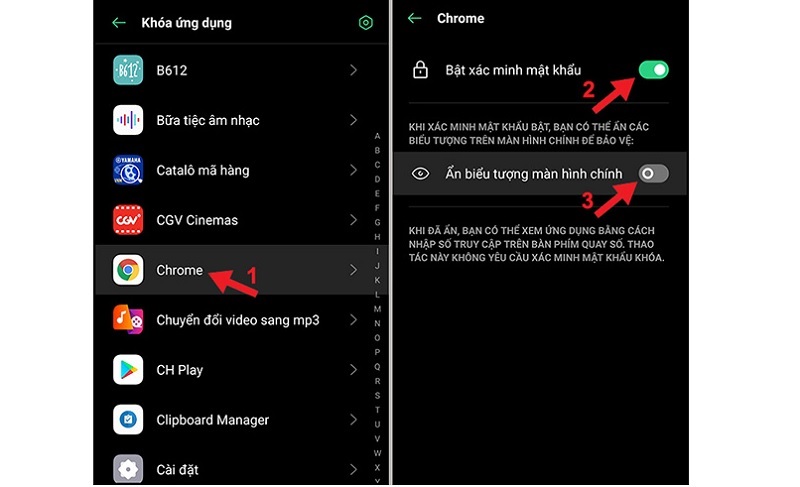
Kích hoạt tính năng Bật xác minh mật khẩu
Bước 3: Thiết Lập Mã Truy Cập
- Chọn dòng chữ Đặt mã số truy cập.
- Nhập mã số truy cập mà bạn muốn sử dụng, sau đó nhấn Xong.
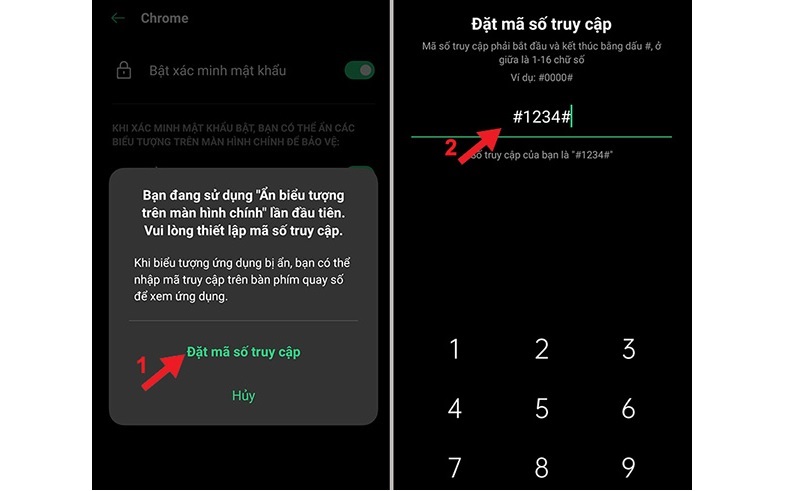
Trở lại ứng dụng Cài đặt
- Tùy chỉnh các chế độ khác (nếu cần) và quay lại giao diện Cài đặt để tiếp tục ẩn các ứng dụng khác hoặc thoát ra.
Bước 4: Truy Cập Ứng Dụng Đã Ẩn
- Mở ứng dụng Điện thoại trên thiết bị.
- Nhập mã số truy cập đã đặt trước đó.
- Thư mục chứa các ứng dụng bị ẩn sẽ hiển thị. Chọn ứng dụng bạn muốn sử dụng.
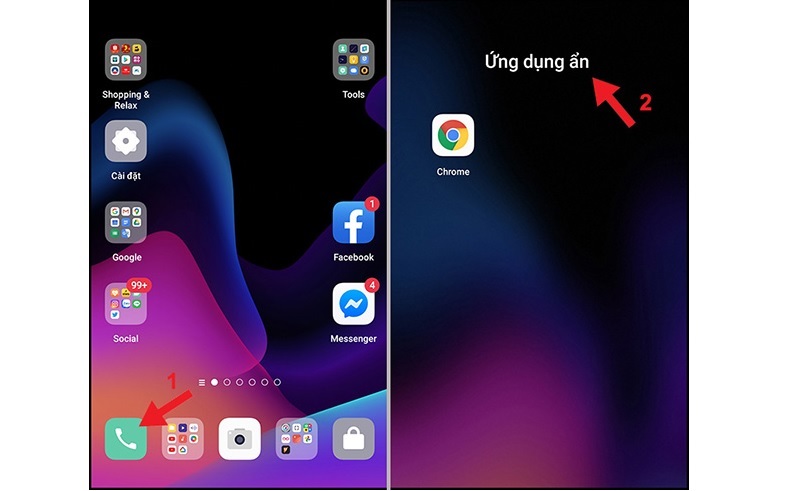
Nhập chính xác mã số đã đặt khi ẩn ứng dụng
Phương pháp này không chỉ đơn giản mà còn đảm bảo tính bảo mật cao, giúp bạn yên tâm khi sử dụng thiết bị.
Cách Giấu Ứng Dụng Trên OPPO Thông Qua Hệ Điều Hành ColorOS
Ngoài cách sử dụng tính năng khóa ứng dụng, bạn cũng có thể tận dụng các công cụ tích hợp trong hệ điều hành ColorOS để ẩn ứng dụng hoặc nội dung riêng tư. Dưới đây là các phương pháp cụ thể:
1. Sử Dụng App Hider Để Ẩn Ứng Dụng Riêng Tư
Tính năng App Hider trên OPPO cho phép bạn ẩn các ứng dụng nhạy cảm một cách dễ dàng:
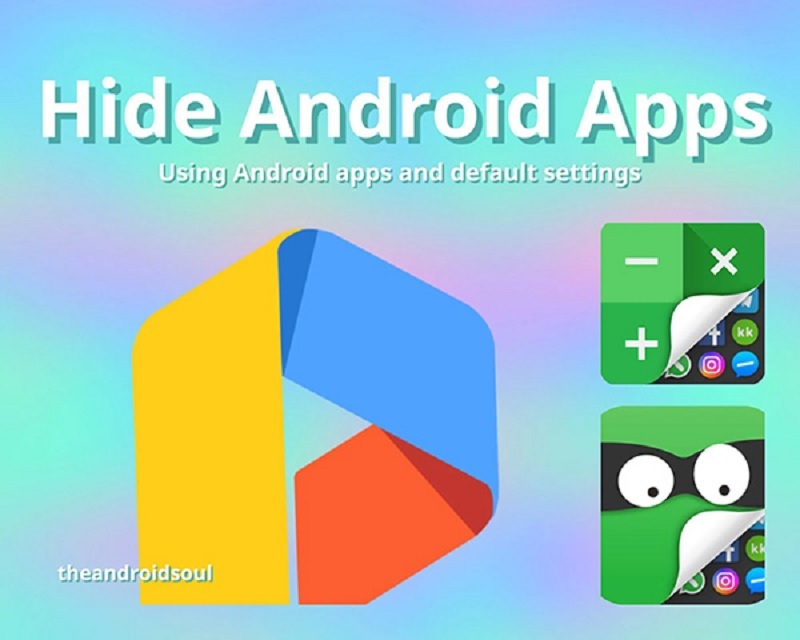
Cách giấu ứng dụng trên điện thoại OPPO đối với ứng dụng riêng tư
- Mở App Hider trên thiết bị (thường có sẵn trong mục Cài đặt hoặc Bảo mật).
- Nhấn vào biểu tượng dấu + để thêm ứng dụng.
- Chọn các ứng dụng bạn muốn ẩn, sau đó nhấn Xác nhận.
- App Hider sẽ sao chép ứng dụng này đến một không gian riêng, đảm bảo không xuất hiện trên màn hình chính.
2. Ẩn Hình Ảnh Và Video Riêng Tư
Nếu bạn muốn bảo vệ hình ảnh hoặc video cá nhân, App Hider cũng hỗ trợ tính năng này:
- Mở App Hider và nhấn vào biểu tượng dấu + ở góc dưới bên phải.
- Chọn mục Import Photo/Video.
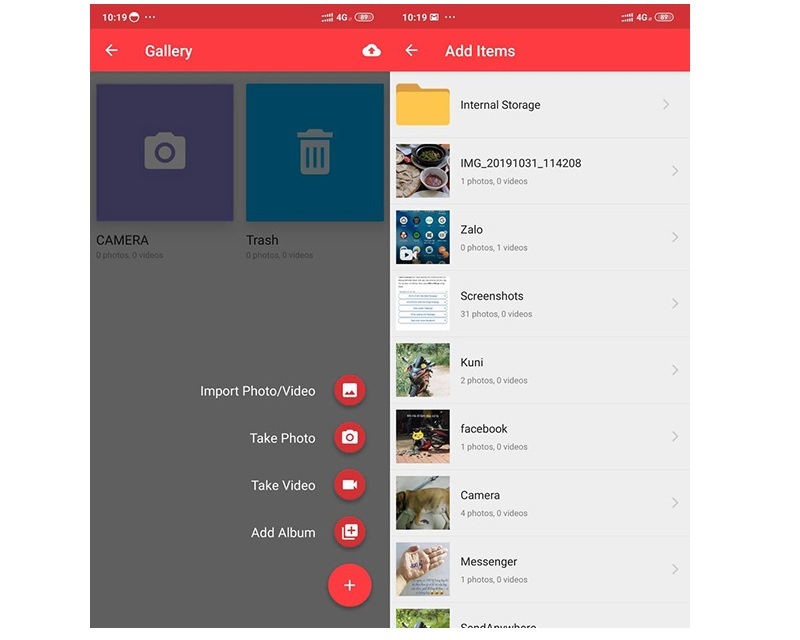
Ẩn hình ảnh và video riêng tư
- Chọn các hình ảnh hoặc video cần ẩn, sau đó nhấn Import.
- Sau khi hoàn tất, vào Bộ sưu tập trên điện thoại và xóa các tệp gốc để đảm bảo không còn bản sao nào trên thiết bị.
3. Khóa Và Ẩn Chính App Hider
Để tăng cường bảo mật, bạn có thể khóa và ẩn chính App Hider:
- Mở App Hider và vào mục Cài đặt.
- Chọn App Hider Protection và thiết lập mật khẩu.
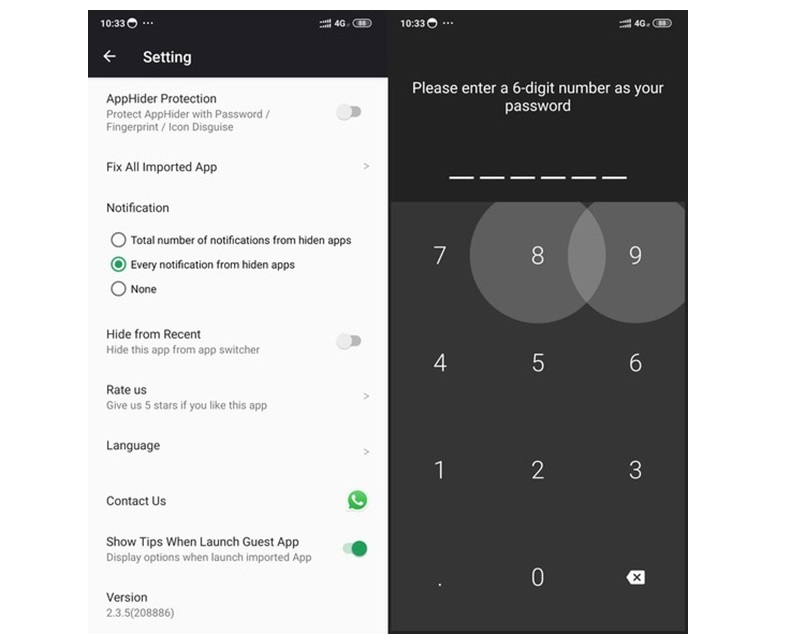
Khóa và ẩn đi chính App Hider
- Sau khi kích hoạt, biểu tượng App Hider vẫn xuất hiện trên màn hình chính nhưng yêu cầu mật khẩu để truy cập nội dung đã ẩn.
Phương pháp này đảm bảo rằng ngay cả khi ai đó nhìn thấy biểu tượng App Hider, họ cũng không thể truy cập vào các ứng dụng hoặc dữ liệu được bảo vệ.
Kinh nghiệm và mẹo hữu ích
Chọn ứng dụng nào nên ẩn?
Không nhất thiết phải ẩn tất cả ứng dụng. Danh sách ưu tiên thường bao gồm:
- Ứng dụng ngân hàng và ví điện tử
- Ứng dụng email công việc và cá nhân
- Ứng dụng nhắn tin có nội dung nhạy cảm
- Ứng dụng lưu trữ ảnh, video riêng tư
- Ứng dụng ghi chú chứa thông tin mật
Quản lý mật khẩu hiệu quả

Việc tạo quá nhiều mật khẩu khác nhau có thể gây khó nhớ. Khuyến nghị sử dụng một mật khẩu chính mạnh cho Không gian riêng tư, sau đó áp dụng sinh trắc học (vân tay, khuôn mặt) để truy cập nhanh. Tránh sử dụng mật khẩu đơn giản như ngày sinh, số điện thoại vì dễ bị đoán.
Sao lưu dữ liệu trước khi ẩn
Một số phiên bản ColorOS cũ có thể xảy ra lỗi khiến dữ liệu trong ứng dụng bị ẩn không truy cập được. Trước khi thực hiện, hãy sao lưu toàn bộ dữ liệu quan trọng lên đám mây hoặc máy tính. Sử dụng tính năng sao lưu tích hợp của OPPO hoặc Google Drive.
Kiểm tra quyền thông báo
Sau khi ẩn ứng dụng, kiểm tra phần "Thông báo" trong Cài đặt để đảm bảo thông báo đẩy không xuất hiện trên màn hình khóa. Vào "Cài đặt" > "Thông báo và thanh trạng thái" > Chọn từng ứng dụng đã ẩn và tắt "Hiển thị trên màn hình khóa".
Khả năng ẩn ứng dụng trên OPPO thông qua ColorOS mang đến giải pháp bảo vệ quyền riêng tư toàn diện cho người dùng. Từ tính năng Không gian riêng tư tích hợp sẵn đến các phương pháp thủ công hoặc sử dụng công cụ bên thứ ba, mỗi cách đều có ưu và nhược điểm riêng phù hợp với nhu cầu cụ thể.
TechCare.vn khuyến nghị người dùng nên thực hành các hướng dẫn trên với từng ứng dụng thử nghiệm trước, sau đó mở rộng sang những ứng dụng quan trọng hơn. Đồng thời, luôn cập nhật kiến thức về bảo mật và theo dõi các xu hướng mới để duy trì mức độ bảo vệ cao nhất cho thiết bị di động của mình.


















